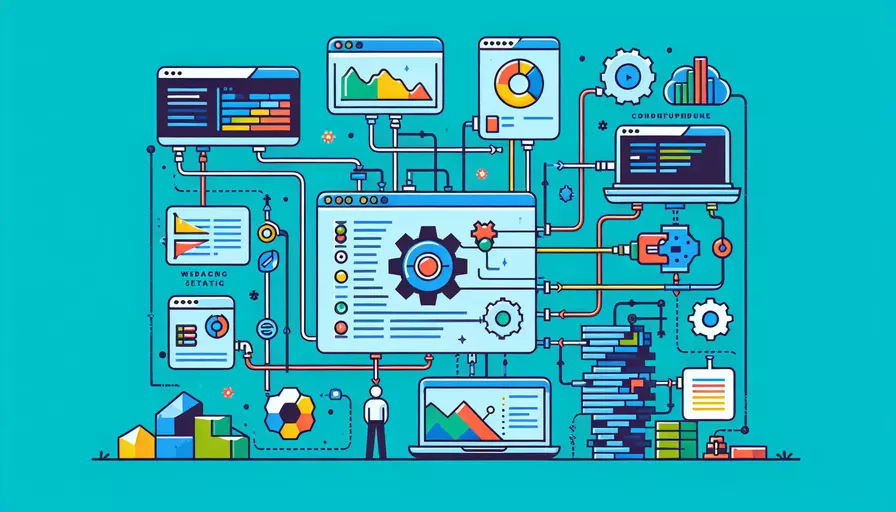
要将Webpack配置到Vue项目中,可以按照以下几个步骤进行:1、安装必要的依赖,2、创建并配置Webpack配置文件,3、配置Vue相关的加载器和插件,4、更新项目结构和脚本。通过这些步骤,你可以成功地将Webpack集成到你的Vue项目中,并利用Webpack的强大功能来优化你的开发和构建流程。
一、安装必要的依赖
首先,需要在你的Vue项目中安装必要的Webpack依赖包。这些依赖包括Webpack本身及其相关的加载器和插件。
npm install --save-dev webpack webpack-cli webpack-dev-server vue-loader vue-template-compiler css-loader style-loader babel-loader @babel/core @babel/preset-env html-webpack-plugin
这些依赖将帮助你进行模块打包、处理Vue文件、编译JavaScript代码以及处理CSS等资源。
二、创建并配置Webpack配置文件
在项目根目录下创建一个名为webpack.config.js的文件,并在其中添加基本的Webpack配置:
const path = require('path');
const VueLoaderPlugin = require('vue-loader/lib/plugin');
const HtmlWebpackPlugin = require('html-webpack-plugin');
module.exports = {
entry: './src/main.js',
output: {
path: path.resolve(__dirname, 'dist'),
filename: 'bundle.js'
},
resolve: {
alias: {
'vue$': 'vue/dist/vue.esm.js'
},
extensions: ['*', '.js', '.vue', '.json']
},
module: {
rules: [
{
test: /\.vue$/,
loader: 'vue-loader'
},
{
test: /\.js$/,
exclude: /node_modules/,
loader: 'babel-loader'
},
{
test: /\.css$/,
use: [
'style-loader',
'css-loader'
]
}
]
},
plugins: [
new VueLoaderPlugin(),
new HtmlWebpackPlugin({
template: './public/index.html'
})
],
devServer: {
contentBase: './dist',
hot: true
}
};
这段配置文件定义了Webpack的入口点、输出配置、模块解析规则以及插件配置。
三、配置Vue相关的加载器和插件
在配置文件中,我们已经添加了vue-loader和vue-template-compiler,这些加载器和插件将帮助Webpack正确地处理Vue单文件组件(SFC)。
- vue-loader: 处理
.vue文件,将其转换为可被Webpack处理的模块。 - vue-template-compiler: 编译Vue模板。
此外,我们还添加了HtmlWebpackPlugin,它将自动生成一个index.html文件,并将打包后的脚本注入其中。
四、更新项目结构和脚本
为了使Webpack配置正常工作,需要更新项目的文件结构和脚本。
- 更新项目结构:
确保你的项目结构类似于以下形式:
my-vue-project/
├── dist/
├── node_modules/
├── public/
│ └── index.html
├── src/
│ ├── App.vue
│ ├── main.js
├── package.json
├── webpack.config.js
- 更新
package.json脚本:
在package.json中添加以下脚本:
"scripts": {
"dev": "webpack serve --mode development",
"build": "webpack --mode production"
}
这些脚本将帮助你在开发模式下运行Webpack Dev Server,以及在生产模式下构建项目。
总结
通过以上步骤,你已经成功地将Webpack配置到Vue项目中。总结起来,主要步骤包括:1、安装必要的依赖,2、创建并配置Webpack配置文件,3、配置Vue相关的加载器和插件,4、更新项目结构和脚本。这样,你可以利用Webpack的强大功能,优化和管理你的Vue项目。
进一步的建议是:
- 使用环境变量:在不同的环境中使用不同的配置文件,例如
webpack.dev.js和webpack.prod.js。 - 优化打包:使用诸如
MiniCssExtractPlugin和TerserPlugin等插件来优化打包结果。 - 使用Vue CLI:如果你希望更简单地管理Webpack配置,可以考虑使用Vue CLI,它已经集成了很多常用的Webpack配置和插件,简化了开发过程。
相关问答FAQs:
1. 如何在Vue项目中配置Webpack?
Webpack是一个强大的模块打包工具,它可以帮助我们将各种资源文件(包括JavaScript、CSS、图片等)打包成一个或多个静态资源文件。在Vue项目中配置Webpack可以帮助我们更高效地开发和部署我们的应用程序。
以下是在Vue项目中配置Webpack的步骤:
步骤一:安装Webpack和相关的依赖
首先,确保你已经安装了Node.js和npm。然后,在你的Vue项目根目录下运行以下命令来安装Webpack和相关的依赖:
npm install webpack webpack-cli webpack-dev-server --save-dev
步骤二:创建Webpack配置文件
在Vue项目根目录下创建一个名为webpack.config.js的文件,并在文件中编写Webpack的配置。你可以使用常见的Webpack配置选项,如entry、output、module、plugins等来定义你的打包规则。
以下是一个简单的Webpack配置示例:
const path = require('path');
module.exports = {
entry: './src/main.js',
output: {
path: path.resolve(__dirname, 'dist'),
filename: 'bundle.js'
},
module: {
rules: [
{
test: /\.vue$/,
use: 'vue-loader'
},
{
test: /\.js$/,
exclude: /node_modules/,
use: 'babel-loader'
},
{
test: /\.css$/,
use: ['style-loader', 'css-loader']
},
{
test: /\.(png|jpg|gif|svg)$/,
use: 'file-loader'
}
]
},
plugins: [
// 添加你需要的插件
]
};
步骤三:配置Vue Loader
在Webpack配置文件中,我们使用了vue-loader来处理.vue文件。为了使vue-loader正常工作,我们还需要进行一些额外的配置。
在你的Vue项目根目录下创建一个名为vue.config.js的文件,并添加以下代码:
module.exports = {
chainWebpack: config => {
config.module
.rule('vue')
.use('vue-loader')
.tap(options => {
// 在这里添加你需要的Vue Loader选项
return options;
});
}
};
步骤四:配置Webpack Dev Server(可选)
如果你希望在开发过程中使用Webpack Dev Server来进行热重载和自动刷新,你可以在Webpack配置文件中添加以下代码:
devServer: {
contentBase: path.join(__dirname, 'dist'),
compress: true,
port: 8080
}
步骤五:运行Webpack打包
配置完成后,你可以使用以下命令来运行Webpack打包:
npx webpack
Webpack将根据你的配置文件将所有资源文件打包到指定的输出目录。
这就是在Vue项目中配置Webpack的基本步骤。当然,你还可以根据你的具体需求进行更多的配置,例如添加其他插件、优化打包体积等。希望这些信息能对你有所帮助!
2. 如何在Vue项目中配置Webpack的插件?
Webpack是一个高度可定制的模块打包工具,你可以使用各种插件来扩展它的功能。在Vue项目中配置Webpack的插件可以帮助我们更好地优化打包结果、提高开发效率、添加额外的功能等。
以下是在Vue项目中配置Webpack插件的步骤:
步骤一:安装插件
首先,你需要安装你想要使用的Webpack插件。你可以在npm上找到各种各样的Webpack插件,并使用以下命令来安装:
npm install plugin-name --save-dev
步骤二:配置插件
在你的Webpack配置文件中,通过require或import语句引入你安装的插件,并在plugins选项中添加插件的实例。
以下是一个添加CleanWebpackPlugin插件的示例:
const { CleanWebpackPlugin } = require('clean-webpack-plugin');
module.exports = {
// ...其他配置
plugins: [
new CleanWebpackPlugin()
]
};
这样,每次运行Webpack打包时,CleanWebpackPlugin将会清理输出目录中的旧文件。
步骤三:配置插件选项
有些插件可能需要额外的配置选项来进行更精细的控制。你可以在插件的实例化时传入这些选项。
以下是一个添加HtmlWebpackPlugin插件,并配置模板和输出文件名的示例:
const HtmlWebpackPlugin = require('html-webpack-plugin');
module.exports = {
// ...其他配置
plugins: [
new HtmlWebpackPlugin({
template: 'index.html',
filename: 'index.html'
})
]
};
这样,HtmlWebpackPlugin将会根据指定的模板生成一个输出文件。
步骤四:运行Webpack打包
配置完成后,你可以使用以下命令来运行Webpack打包:
npx webpack
Webpack将根据你的配置文件和插件的选项进行打包。
这就是在Vue项目中配置Webpack插件的基本步骤。你可以根据具体需求安装和配置更多的插件,以满足你的项目需求。希望这些信息能对你有所帮助!
3. 如何在Vue项目中使用Webpack Dev Server?
Webpack Dev Server是一个用于开发环境的小型Node.js Express服务器,它可以提供热重载和自动刷新等功能,帮助我们更高效地开发Vue项目。
以下是在Vue项目中使用Webpack Dev Server的步骤:
步骤一:安装Webpack Dev Server
首先,确保你已经在项目中安装了Webpack和Webpack Dev Server。如果还没有安装,你可以使用以下命令来安装:
npm install webpack webpack-cli webpack-dev-server --save-dev
步骤二:配置Webpack Dev Server
在你的Webpack配置文件中,添加以下配置项来配置Webpack Dev Server:
devServer: {
contentBase: path.join(__dirname, 'dist'),
compress: true,
port: 8080
}
contentBase选项指定了Webpack Dev Server的静态文件根目录,一般为你的输出目录。compress选项指定是否启用gzip压缩。port选项指定了服务器监听的端口号。
步骤三:运行Webpack Dev Server
在你的项目根目录下运行以下命令来启动Webpack Dev Server:
npx webpack-dev-server
Webpack Dev Server将会启动并监听指定的端口号。你可以通过访问http://localhost:8080来访问你的应用程序。
步骤四:使用热重载和自动刷新
Webpack Dev Server提供了热重载和自动刷新的功能,帮助我们在开发过程中实时预览修改的效果。
当你修改了源代码后,Webpack Dev Server会自动重新编译并刷新浏览器页面。这样,你就可以实时看到修改的效果,无需手动刷新浏览器。
这就是在Vue项目中使用Webpack Dev Server的基本步骤。希望这些信息能对你有所帮助!如果你想了解更多关于Webpack Dev Server的功能和配置选项,请参考Webpack官方文档。
文章标题:webpack如何配置到vue项目,发布者:飞飞,转载请注明出处:https://worktile.com/kb/p/3649761

 微信扫一扫
微信扫一扫  支付宝扫一扫
支付宝扫一扫 